Di Windows 8, layar Mulai adalah hal pertama yang Anda lihat setelah masuk. Sebagai ganti desktop lama, Anda akan disambut dengan layar Mulai ubin di mana Anda dapat melihat informasi tentang Facebook, Twitter, Cuaca, dan banyak hal lainnya tanpa meluncurkan aplikasi. .
Untuk beralih ke mode desktop, seseorang harus mengklik ubin Desktop yang ada di layar Mulai. Seseorang juga dapat pindah ke desktop dengan mengklik pratinjau desktop yang muncul ketika Anda memindahkan kursor mouse ke sudut kiri bawah layar. Pecandu keyboard dapat menggunakan tombol Windows + M untuk melihat desktop, tombol Windows untuk beralih antara desktop dan layar Mulai, dan tombol Windows + E untuk membuka Explorer (Komputer).

Menghapus instalasi atau menghapus aplikasi atau ubin dari layar Mulai dengan cukup sederhana di Windows 8. Mengklik kanan ubin atau aplikasi dan kemudian mengklik Lepas Sematan dari Mulai menghapus item dari layar Mulai. Karena itu, banyak pengguna sering mengeluh tentang ubin Desktop yang hilang dari layar Mulai.
Jika Anda seorang pecandu mouse dan lebih suka beralih ke mode desktop dengan mengeklik ubin Desktop, lengkapi petunjuk di bawah ini untuk memulihkan ubin Desktop yang hilang.
Langkah 1: Beralih ke layar Mulai. Ketik Desktop dan tekan tombol enter untuk melihat desktop dalam hasil pencarian. Pengguna pemula mungkin ingin yang ingin mengetik di kotak pencarian dapat menggunakan tombol pintas Windows + Q untuk melihat pesona Pencarian.

Langkah 2: Klik kanan pada hasil desktop untuk melihat bilah perintah aplikasi (bilah yang muncul di bagian bawah layar) dan kemudian klik opsi Sematkan ke Mulai untuk menyematkan ubin Desktop ke layar Mulai. Kamu selesai!

Anda mungkin juga ingin tahu cara mengembalikan ubin Internet Explorer metro yang hilang dari layar Mulai setelah menginstal dan mengatur Google Chrome sebagai browser default. Cara mengubah ikon ubin aplikasi pada panduan layar Mulai mungkin juga menarik bagi Anda.

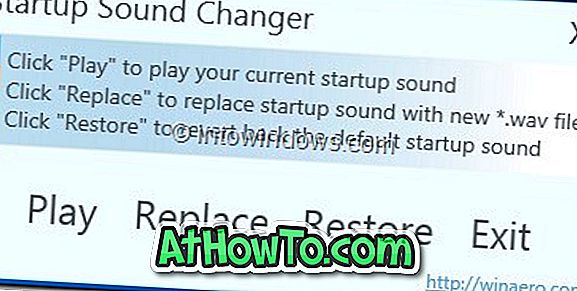

![Start Klasik Membantu Anda Melewati Layar Start Windows 8 Saat Anda Masuk [Perbarui]](https://athowto.com/img/windows-8-guides/933/classic-start-helps-you-skip-windows-8-start-screen-when-you-log.jpg)










